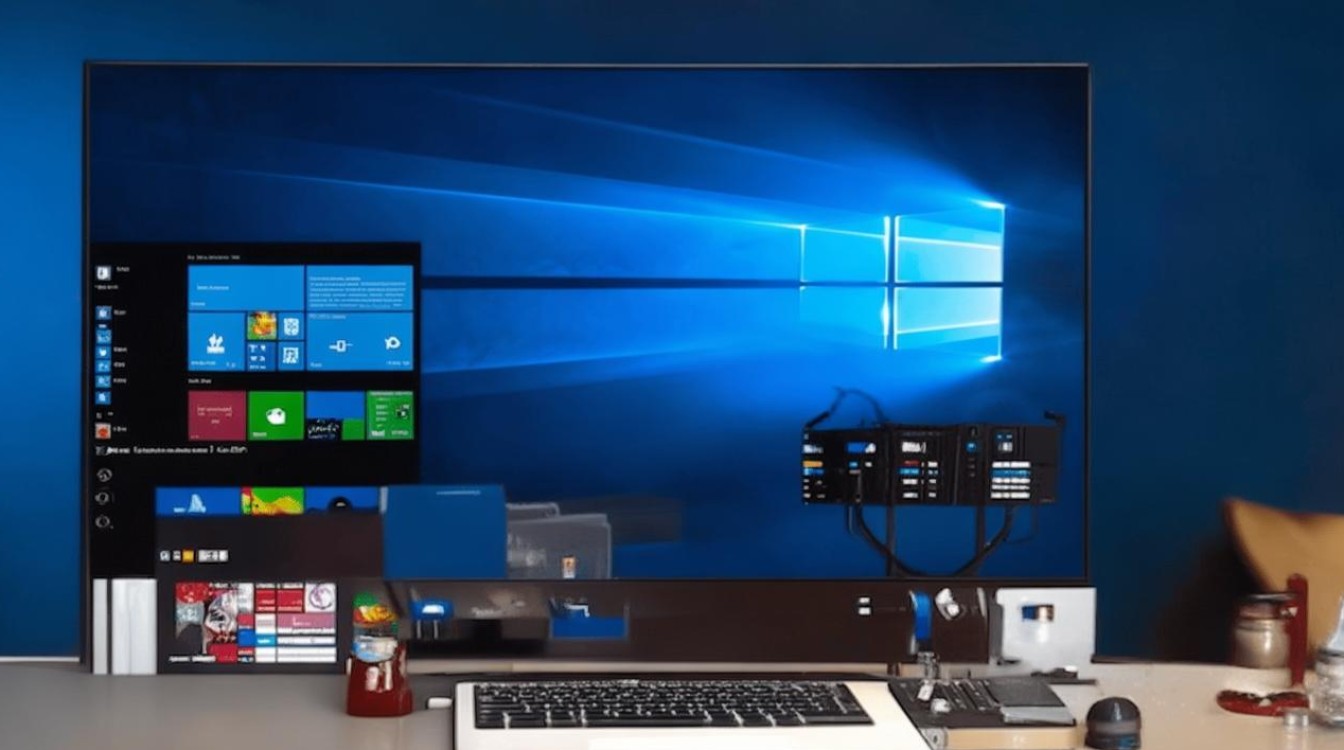技嘉系统启动
shiwaishuzidu 2025年4月12日 13:06:37 系统 18
技嘉系统启动时,按下Del键进入 BIOS 设置,或按F12选择启动设备。
-
从硬盘启动

- 进入BIOS设置:在电脑开机或重启时,按下“Del”键进入BIOS设置界面,不同型号的技嘉主板可能在进入BIOS的按键上有所不同,除了“Del”键外,部分可能是“F2”等,具体可参考主板说明书。
- 设置启动顺序:在BIOS界面中,使用方向键导航到“Boot”或“Startup”选项卡,在该选项卡下,找到“Boot Option Priorities”或类似的选项,按回车键进入,在这里可以看到已连接的存储设备列表,如硬盘、光驱、U盘等,通过“+”和“-”键或上下箭头键,将硬盘移动到启动顺序的首位,硬盘会被识别为“HDD”或具体的硬盘型号,设置完成后,按“F10”键保存设置并退出BIOS,此时电脑会按照新的启动顺序,优先从硬盘启动系统。
-
从U盘启动
- 制作可启动U盘:需要准备一个容量不小于2GB的U盘,并使用工具(如U启动、老毛桃等)将其制作成可引导安装系统的U盘。
- 进入BIOS设置:同样在开机或重启时按下相应的按键进入BIOS设置界面,在BIOS的“Boot”选项卡中,找到“Boot Option Priorities”,将U盘调整到启动顺序的首位,如果使用的是支持UEFI启动的技嘉主板和U盘,还需要确保BIOS中的“UEFI/Legacy Boot”选项设置为“UEFI Only”或“Both”,并将“Secure Boot”设置为“Disabled”。
- 保存设置并启动:设置完毕后,按“F10”保存并退出BIOS,电脑会自动从U盘启动,进入U盘内的系统安装程序或其他相关工具。
-
从光盘启动

- 准备工作:确保光驱正常连接,并放入一张可引导的光盘,如系统安装光盘或包含系统镜像文件的光盘。
- BIOS设置:开机进入BIOS后,在“Boot”选项卡中找到“Boot Option Priorities”,将光驱设置为第一启动项,与设置U盘启动类似,也需要注意UEFI相关设置,以确保光驱能够正确引导系统。
- 启动系统:保存BIOS设置后,电脑会尝试从光盘启动,读取光盘中的系统安装程序或其他数据。
技嘉主板系统启动的方式多种多样,无论是从硬盘、U盘还是光盘启动,都需要先进入BIOS进行相应的设置,用户可以根据实际需求选择合适的启动方式,并按照上述步骤进行操作,即可顺利完成技嘉主板的系统启动。